| 5.11. Finestra di dialogo dei tasti scorciatoia | ||
|---|---|---|

|
5. Finestre di dialogo varie |  |
La finestra di dialogo Tasti scorciatoia consente di modificare o aggiungere un tasto scorciatoia ad un comando di menu, uno strumento, un filtro, ecc.
È accessibile:
dal menu principale con → ;
oppure, dalla finestra delle preferenze: andare alla sezione Interfaccia, quindi fare clic sul pulsante Configura tasti scorciatoia....
Se si sa già per quale comando si intende cambiare il tasto scorciatoia, allora si può usare il campo Cerca per inserirlo. Questo ridurrà l'elenco dei possibili comandi solo a quelli che contengono il testo che si sta cercando.
L'area centrale della finestra di dialogo mostra le categorie di azioni sulla sinistra. Si può espandere una categoria premendo +, e comprimerla premendo -. Ogni categoria di azioni espansa mostrerà un elenco di azioni disponibili. La colonna centrale mostra quale Scorciatoia è assegnata a ciascuna azione, o «Disabilitato» quando l'azione non ha una Scorciatoia. La colonna «Nome» mostra il nome con cui GIMP conosce l'azione.
Figura 15.104. Assegnamento di un tasto scorciatoia
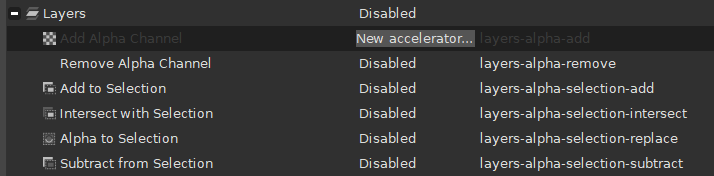
Il testo «Nuovo acceleratore...» nella colonna Scorciatoie mostra che GIMP sta aspettando l'inserimento della nuova scorciatoia per l'azione Aggiungi canale alfa.
Quando si ha trovato l'azione per la quale si desidera impostare una scorciatoia, fare clic sulla riga che mostra i dettagli dell'azione. La colonna Scorciatoia per quella riga cambierà in Nuovo acceleratore.... GIMP sta ora aspettando che si usi una tasto scorciatoia. Non appena si inserisce una combinazione di tasti, la scorciatoia viene aggiunta a quell'azione. A meno che la scorciatoia immessa non fosse già assegnata a un'altra azione. In tal caso verrà indicata per quale azione viene utilizzata la combinazione di tasti e chiederà il da farsi. Si può scegliere di assegnare comunque la scorciatoia o annullare la modifica.
Si può anche rimuovere una scorciatoia esistente da un'azione. Per fare ciò, selezionare la riga dell'azione e poi premere Backspace per cancellare la scorciatoia.
In fondo alla finestra di dialogo c'è un'opzione (abilitata per impostazione predefinita) che dice a GIMP se Salva i tasti scorciatoia all'uscita. Se abilitata, tutte le scorciatoie modificate verranno salvate all'uscita da GIMP. Se è disabilitata, le scorciatoie verranno salvate solo se viene usato il pulsante prima di chiudere la finestra di dialogo.
In fondo alla finestra di dialogo ha tre pulsanti:
Aiuto: aprirà questa pagina di aiuto.
Salva: salverà tutte le modifiche apportate alle scorciatoie senza chiudere la finestra di dialogo.
Chiudi: chiuderà la finestra di dialogo senza salvare le impostazioni su disco, ma qualsiasi scorciatoia modificata sarà ancora attiva fino alla chiusura di GIMP. Quello che succederà dopo la chiusura di GIMP dipende dall'impostazione Salva i tasti scorciatoia all'uscita menzionata sopra.